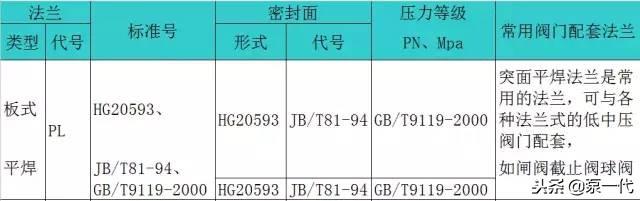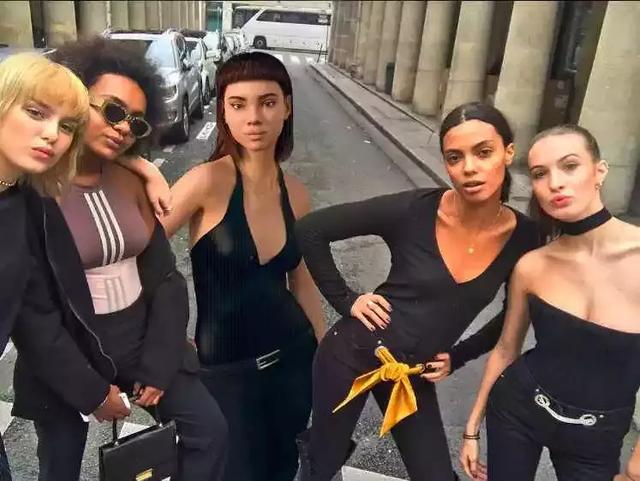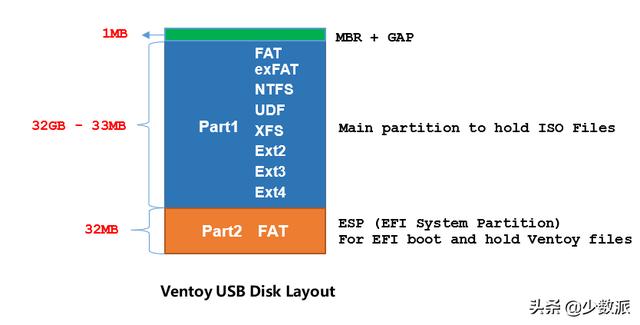excel表格如何创建链接(如何在Excel中快速创建文件的超级链接)
微信的小伙伴们果然厉害,问道一个非常“牛”的问题,能不能不手工在Excel表格中一个一个给文件夹里的文件创建超级链接,说白了就是我想用Excel做个目录,可以直接跳转到文件夹里的Excel文档或是其他文档,比如Word,PPT,或是执行文件。这个问题问得非常经典,分享给大家。
场景:适合财务、人事、行政、销售等需要用Excel进行模板设计的办公人士。
问题:如何在Excel中快速创建文件的超级链接?
解答:利用强悍的CMD命令和Excel的hyperlink函数搞定。
首先我们搞定Hyperlink函数的使用方法。
具体方法如下:如果我们已经有了文档的路径,只要使用hyperlink函数尅轻松搞定。
在D3单元格处,输入=HYPERLINK(B3),然后拖拽或双击填充柄即可完成,是不是很简单。但是这个问题的难点在于,我们怎么能批量得到B列的文件路径呢?难道一个一个的复制黏贴?
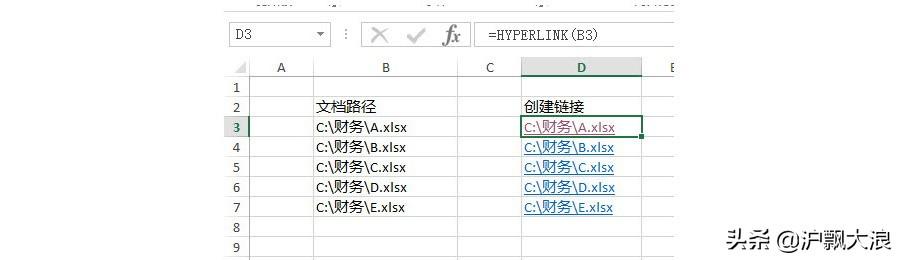
接下来我们来教会大家如何批量获得文档的路径。例如在Windows资源管理器中C盘的财务文件夹下有一些文档,如何批量获得呢?用一个非常高大上的功能,用DOS命令行。

方法如下:首先在Windows开始菜单运行中输入CMD命令,如下图。
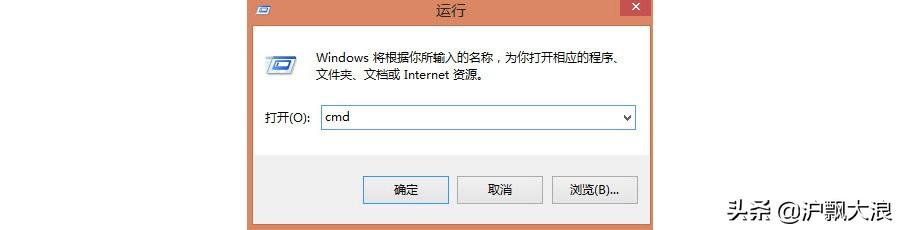
单击回车之后,就可以看到传说中DOS命令窗口。首先在>后面输入CD(CD与有个空格),CD命令是将路径退到C盘根目录。

接着输入CD财务 (CD与财务之间有空格),将DOS路径移动到C:财务 路径。
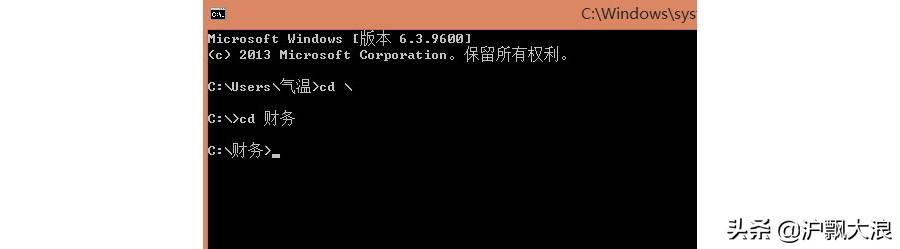
接下来注意,最牛B的命令来了,大家记住。在财务路径>后面输入dir /s/a/b 这个命令参数有3个记住。
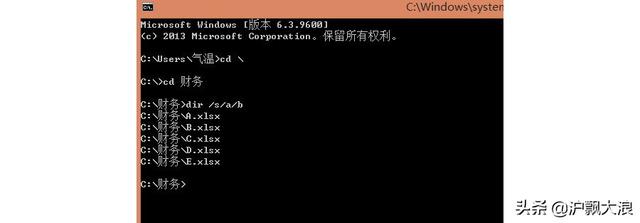
接下来就方便了用鼠标选中下面的整个文件路径,然后用Ctrl C复制到Excel即可。
总结:批量文档的路径还是要依靠命令行,这才是王道,有机会大家可以去学习一下DOS命令。以后牛闪闪也有机会分享更多的DOS命令技巧。
,免责声明:本文仅代表文章作者的个人观点,与本站无关。其原创性、真实性以及文中陈述文字和内容未经本站证实,对本文以及其中全部或者部分内容文字的真实性、完整性和原创性本站不作任何保证或承诺,请读者仅作参考,并自行核实相关内容。文章投诉邮箱:anhduc.ph@yahoo.com